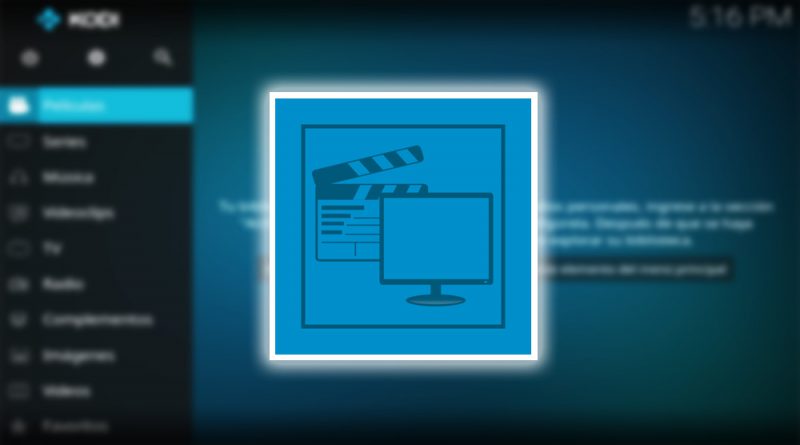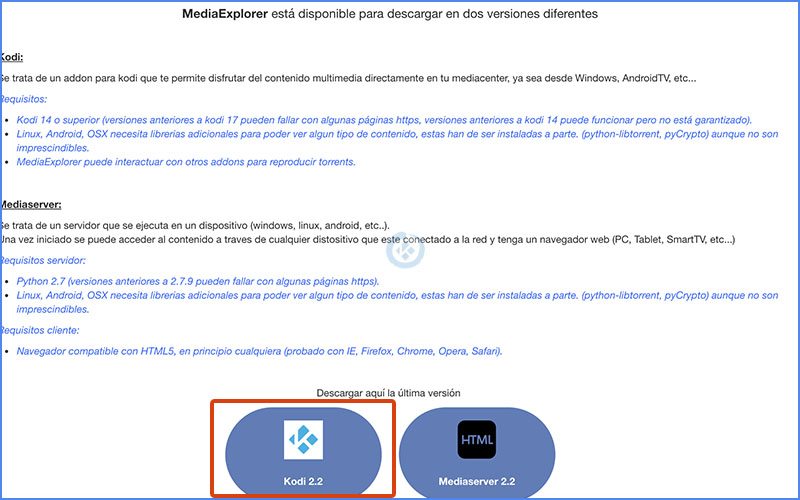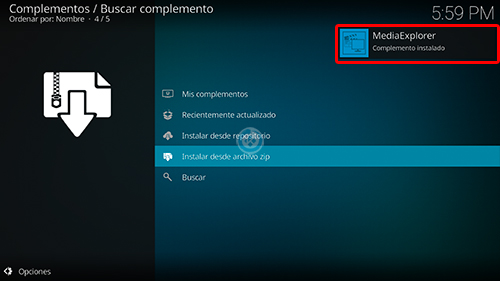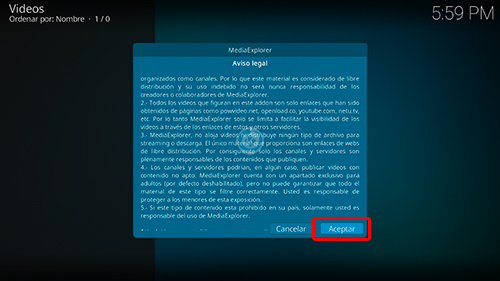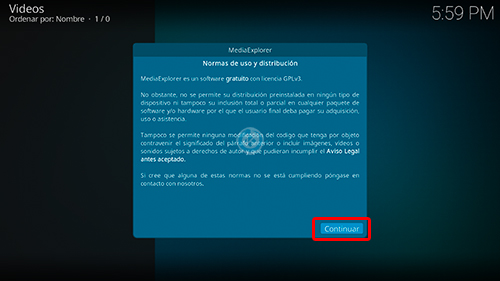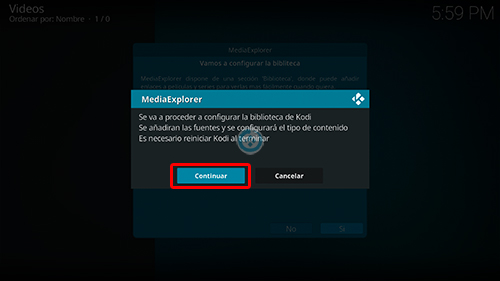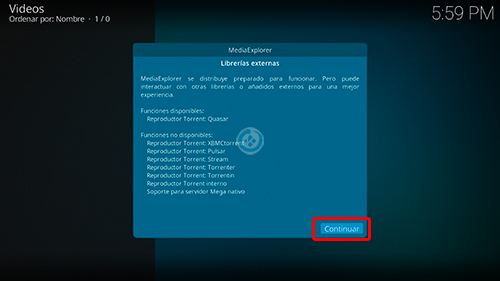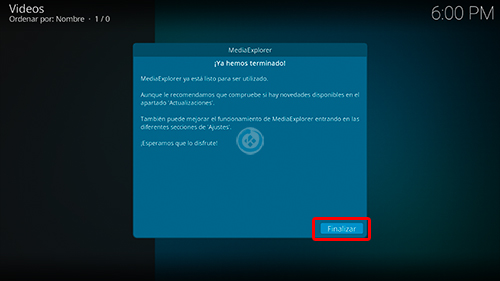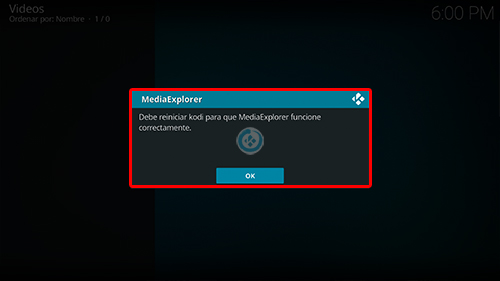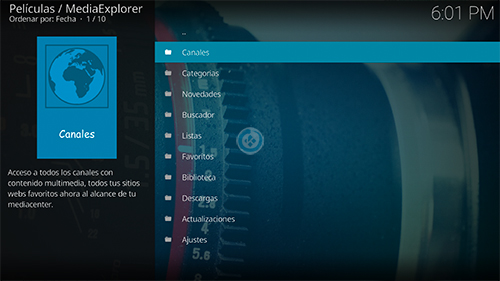Cómo Instalar Addon MediaExplorer en Kodi [Español]
Actualización 29/10/21 Addon compatible con Kodi 19. El addon MediaExplorer en Kodi es un complemento de video en donde podremos encontrar contenido de películas, series, caricaturas y algunos programas en idioma español latino, castellano y subtitulado.
Este addon funciona de la misma forma que Alfa y Balandro, es decir, que dentro del addon esta disponible el contenido de las mejores páginas web para ver películas y series, a diferencia de las webs en el addon de Kodi no aparece publicidad y el contenido esta centralizado.
|Quizá te interese: Cómo Instalar Addon Cristal Azul en Kodi [Español]
El addon es compatible con Kodi 18 y 19, no se ha probado en versiones anteriores de Kodi. Funciona con todas las plataformas.
Si surge algún problema pueden hacerlo saber en los comentarios. Si deseas apoyar el proyecto Mundo Kodi puedes dar clic aquí, es gratis.
Como usuarios de Kodi recomendamos el uso de IPVanish VPN para tener acceso total a todos los addons, incluidos los que funcionan mediante torrents.
Unos de los mayores beneficios al utilizar IPVanish VPN son:
> Completa privacidad y anonimato al navegar en Internet y en Kodi
> Compatible con múltiples plataformas
> Elimina el Geo-bloqueo
> Cambio automático de DNS
> Soporte 24/7/365
> Hasta 5 dispositivos simultáneos con una sola cuenta
> Precio especial para usuarios de Mundo Kodi
> Satisfacción garantizada o te devuelven tu dinero
> Parte de la asociación i2Coalition
Para más información puedes dar un vistazo en este artículo
Cómo Instalar Addon MediaExplorer en Kodi
Los pasos para realizar la instalación son los siguientes:
Método 1 – Sitio MediaExplorer
1. Descargamos el addon desde la web de MediaExplorer – ENLACE
2. Abrimos Kodi
Si es la primera vez que instalas un addon no oficial de Kodi, debes de dar permisos a Kodi – TUTORIAL
3. Nos dirigimos a Complementos
4. Complementos (icono de la caja)
5. Instalar desde archivo zip
6. Seleccionamos la ruta en donde descargamos el archivo zip
7. Esperamos la notificación Complemento instalado
Después de la notificación de instalación nos abrirá una ventana
8. Seleccionamos Empezar
Este es el asistente de instalación y configuración del addon, si nos aparece el recuadro al inicio nos vamos a los addons y abrimos MediaExplorer
9. Revisamos el Aviso Legal y damos Aceptar
10. Después las Normas de uso y damos Continuar
11. Ahora configuraremos la biblioteca, damos en Sí
12. Continuar para hacer la configuración de la biblioteca
13. Nos indica las librerías externas, damos Continuar
14. Finalizar
15. Debemos reiniciar Kodi para que funcione MediaExplorer adecuadamente, damos en OK y cerramos Kodi
16. Abrimos Kodi de nuevo y nos dirigimos a Complementos
17. Seleccionamos Complementos para video > MediaExplorer
18. Ahora ya podremos ver el contenido del addon MediaExplorer
Sugerimos revisar el apartado de Actualizaciones para tener el addon a la última versión
19. Listo! El addon MediaExplorer en Kodi habrá quedado instalado correctamente.
Método 2 – Kelebek
1. Primero debemos tener instalado el addon Kelebek
2. Abrimos Kodi
3. Nos dirigimos a Add-ons
4. Add-ons de programas > Kelebek
5. Una vez que carga la lista de categorías entramos en Películas, Series y Documentales
6. Media Explorer
7. Install
8. Esperamos la notificación Media Explorer instalado
9. Seguimos el proceso del paso 8 en adelante del método 1
10. Listo! El addon Media Explorer ha quedado instalado
Método 3 – Luar
1. Para seguir el proceso debemos tener previamente instalado el addon Luar
2. Abrimos Kodi
3. Nos vamos a Add-ons
4. Add-ons de programas
5. Luar
6. Por categorías
7. Películas, Series y Documentales
8. MediaExplorer
9. Instalar
10. Esperamos a que realice el proceso de instalación y nos aparezca el mensaje Felicidades!
11. Damos OK
12. Damos hacia atrás y volvemos al menú Add-ons
13. Add-ons de video > MediaExplorer
14. Ya podremos ingresar al addon y ver las diferentes secciones
15. Listo! El addon MediaExplorer en Kodi habrá quedado instalado de correctamente.
Para más información acerca de como utilizar MediaExplorer Tools y el QR te dejamos todos los detalles – ENLACE
Damos agradecimientos especiales al creador del addon MediaExplorer por el gran trabajo y esfuerzo al realizar el addon.
Esperamos que el tutorial haya sido de ayuda, recuerda que puedes apoyarnos a mantenernos en linea realizando una donación por paypal (o al botón donar) o dando clic en los enlaces.
Nota: Mundo Kodi no se hace responsable de cualquier daño, pérdida de tiempo o información al intentar este tutorial, todo esto es solo con la intención de informar, todo el contenido utilizado para los tutoriales es sacado de información que circula en Internet. Mundo Kodi así como todo el material aquí mencionados en este sitio no son oficiales de Kodi o Fundación XBMC favor de no realizar quejas o reclamos en el foro oficial de Kodi. Más información en este enlace.